リモートワーク、オンラインゲーム、スマートフォンのWi-Fiなど日々の仕事や暮らしで安定して高速な光回線が求められています。
光回線を選ぶなら、「NTT西日本品質」という選択を。
更新日:2018.06.14
連載あなたを守るセキュリティー講座
vol.12
巧妙なフィッシング詐欺の手口
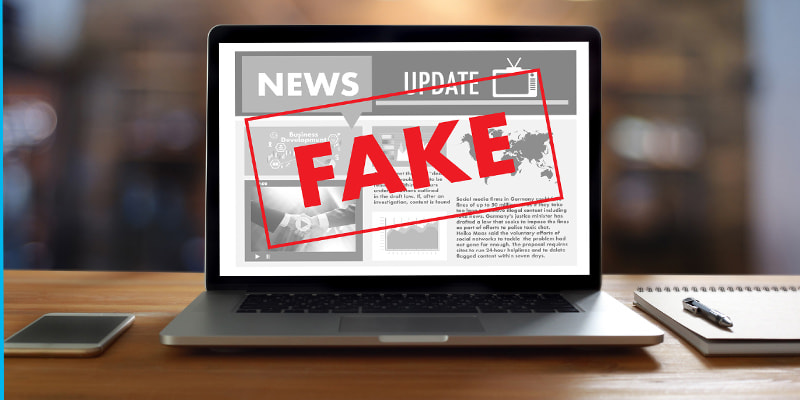
2017年1月12日、マイクロソフト社を装ったフィッシング詐欺メールが世間を騒がせました。このフィッシング詐欺はとても巧妙に作られていました。どれほど巧妙なものだったのか、その手口と対策をご紹介します。
見分けがつかないほど"装う"ことに徹したフィッシング詐欺
このフィッシング詐欺の特徴は「マイクロソフト社を徹底的に装った巧妙さ」でした。その巧妙さとはどんなものだったのでしょうか。
メールの巧妙さ
このフィッシングメールは、受信者を精神的に追い込むために、メールのいたるところに悪質な言葉を巧みに使用していました。
・件名で「ご注意!!OFFICEのプロダクトキーが不正コピーされています。」と、受信者の注意をひく文面でメールを開かせ、さらに本文では受信者が危険な状態にあるとだまし、恐怖心をあおる内容になっていた。
・攻撃者はもしメールの内容に不信感を持たれても、メールの信ぴょう性を確保するために「差出人名」を「support@microsoft-securityprotection-support...」と設定していた。「support」や「microsoft」など、いかにもそれらしい言葉を入れることで、マイクロソフト社から送られてきたメールだと受信者に誤解させようとしていた。
以上から、メール受信者は「自分がサイバー攻撃をうけていて、大変危険な状態だとマイクロソフト社が警告している」と信じ、言われるがままに、フィッシングサイトへ誘導されてしまうのです。
■今回確認されたフィッシングメールの例
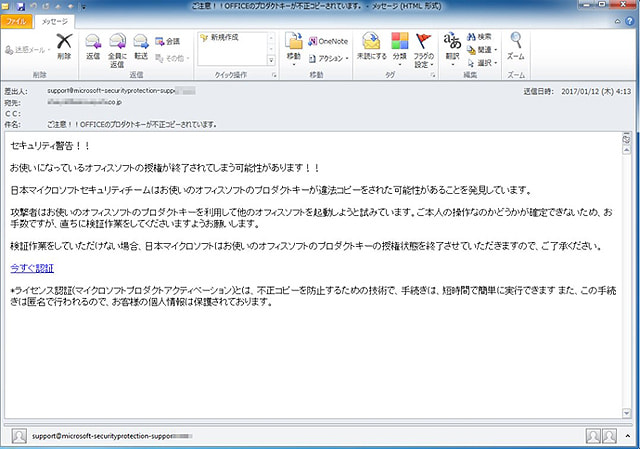
フィッシングサイトの巧妙さ
フィッシングサイトの巧妙さは、マイクロソフト社の正規Webサイトそっくりに作りこまれていたことにあります。
・サインインページとして、マイクロソフトアカウントサインインページを装ったWebページが用意されていた。
・次に、「氏名」、「住所」、「クレジットカード情報」などの個人情報がアカウント認証のために必要だと、「偽物のお客様情報追加ページ」へ誘導され、ここもマイクロソフト社の正規サイトを装ったデザインで表示された。
このようにフィッシングサイトを訪れたメール受信者に、不信感を持たせる事なくスムーズにアカウント情報などの個人情報を入力させるため、正規Webサイトとそっくりにしていたのです。
■フィッシングサイト上の「お客様情報追加」画面例
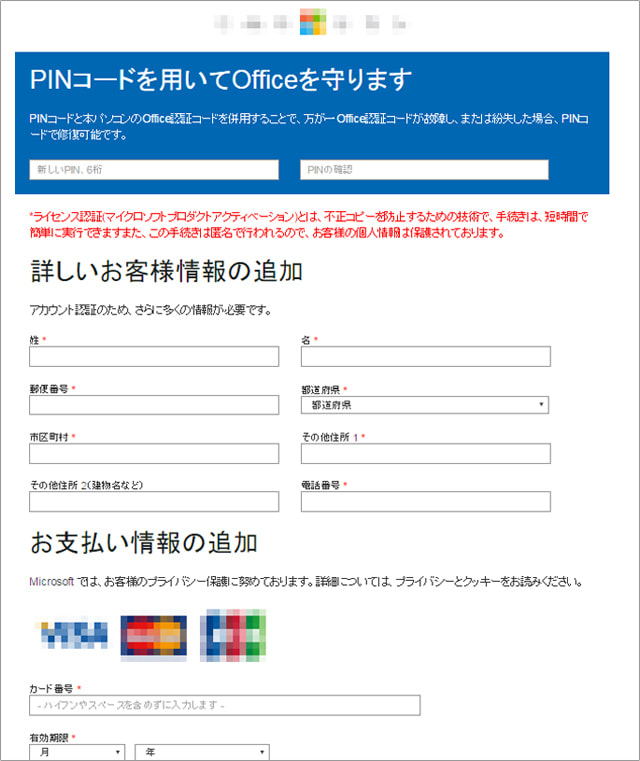
■参考記事
・「OFFICEのプロダクトキーが不正コピーされています」詐欺メールに注意を - トレンドマイクロ is702 2017年 1月12日
http://www.is702.jp/news/2082/
■参考記事
・「OFFICEのプロダクトキーが不正コピーされています」フィッシングメールが大量拡散 - トレンドマイクロ セキュリティブログ 2017年 1月12日
http://blog.trendmicro.co.jp/archives/14259
この事件はメール、そしてそこから誘導されるフィッシングサイトと、どちらをとってみても私たちの心理を考えて作りこまれたものであったことがわかります。
このようにサイバー攻撃の手口が巧妙になってきている今、どんな対策が有効なのでしょうか。
有効な対策3つのポイント
1.身に覚えのない、または不安をかきたてるような内容のメールは、慌てずにフィッシングメールの可能性を疑いましょう。
2.メール内容の真偽を確かめるために問い合わせたい場合、受信したメールに記載されたURLはクリックせず、正規のWebサイトなどから問い合わせましょう。
3.フィッシングサイトなど害のある、もしくは害があると思われる不審なWebサイトをブロックする機能を持ったセキュリティー対策ソフトを利用しましょう。

※フレッツ 光ネクスト、フレッツ 光ライトのいずれかをご利用のお客さまが対象です。
【標準装備の「セキュリティ対策ツール」によるセキュリティー機能について】
・「フレッツ 光ネクスト」や「フレッツ 光ライト」における標準装備のセキュリティー機能はパソコン(Windows OS,macOS)またはAndroid端末1台(1OS)分です。「コラボ光(詳しくはこちら)」によっては、標準装備の「セキュリティ対策ツール」は含まれない場合があります。
・「フレッツ・v6アプリ」における標準装備のセキュリティー機能はパソコン(Windows OS)1台(1OS)分です。
・ご利用のパソコンまたはAndroid端末環境(OS等)やソフト等との相性により本機能が正常に動作しない場合があります。
詳しくはこちらをご覧ください。
・定義ファイルやプログラムは、対象の「フレッツ光」等接続環境下でダウンロード・更新を行い、常に最新の状態にしていただく必要があります。
・本機能はセキュリティーに対する全ての脅威への対応を保証するものではありません。
【「フレッツ 光ライト」の場合の留意事項】
・「フレッツ 光ライト」「セキュリティ対策ツール」および「セキュリティ機能ライセンス・プラス(オプション)」の利用量も通信料の対象です。
・パターンファイルの更新等320MBを超える利用量が必要となる場合があります。
・「セキュリティ対策ツール」の機能については、お客さまにて利用有無を設定することが可能です。
Web脅威対策機能設定方法画面(セキュリティ対策ツール)
Windows OS、macOS、Android端末でお使いのセキュリティ対策ツールの「Web脅威対策機能」を有効にしましょう。
設定方法
1. セキュリティ対策ツールのメイン画面を起動します。
2. 歯車の[設定]ボタンをクリックします。
3. 設定画面が表示されたら[有害サイト/迷惑メール対策]をクリックします。「Web脅威対策」の設定画面が表示されます。
4. 「Web脅威対策を有効にする」チェックボックスから[有効]を選択します。
5. 設定が終わったら[OK]をクリックします。
>詳しくはこちらをご覧ください
※掲載している情報は、記事執筆時点のものです
NEW最新記事
あなたのお気に入りリスト
あなたが最近読んだ記事
審査20-755-1


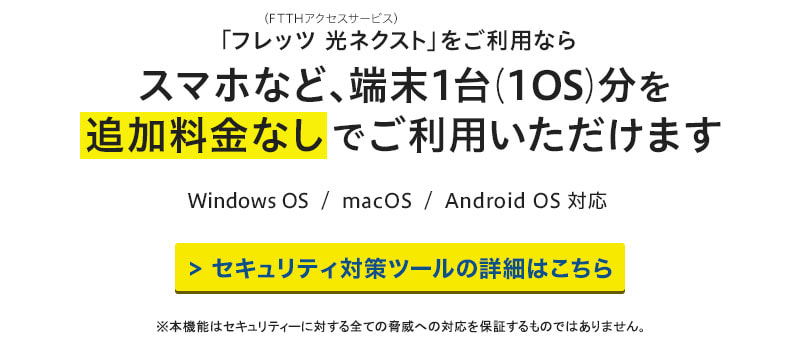




























Wi-Fiを使うには? 自宅でWi-Fiに接続する方法と機器...
PC・スマホ/2024.04.10